Esse artigo foi publicado originalmente no meu antigo blog do Guru do Excel em 27/Nov/2013. Este é um trabalho que estou realizando de recuperação de publicações antigas minhas.
Laennder Alves
Índice
- Introdução
- Célula Vazia vs Célula em Branco
- Tratando fórmulas com valores nulos em Gráficos
- Agora é com você!
Introdução
Esta semana, um leitor (Michel) perguntou no fórum se é possível ignorar valores nulos em gráficos.
Hey Guru, é possível nos gráficos ignorar valores nulos? Cheguei a mudar o formato para “” ou para “-”, mas o ponto fica registrado como se fosse zero. Eu queria que o gráfico simplesmente deixasse de ser plotado nestes pontos. É ruim fazer um gráfico de gastos, por exemplo, e no futuro fica tudo como zero. Visualmente dá uma sensação ruim de que seja zero, quando na realidade este período ainda não chegou.
Para respondê-lo, vamos entender como o Excel manipula esses dados nos gráficos.
Quando um dado está faltando numa série de dados, o Excel pode apresentar a falta desses dados de três maneiras diferentes.
- Lacuna. Ignora a falta desses dados, deixando uma lacuna no ponto específico (Esta opção é a opção padrão).
- Zero. Representa a falta desses dados como zero.
- Conectar pontos de dados com a linha. Liga (ou interpola no gráfico de dispersão) os pontos antes e após os dados nulos.
Vejamos um exemplo da apresentação dos dados, dessas três maneiras. Os três gráficos foram criados a partir dos mesmos dados.
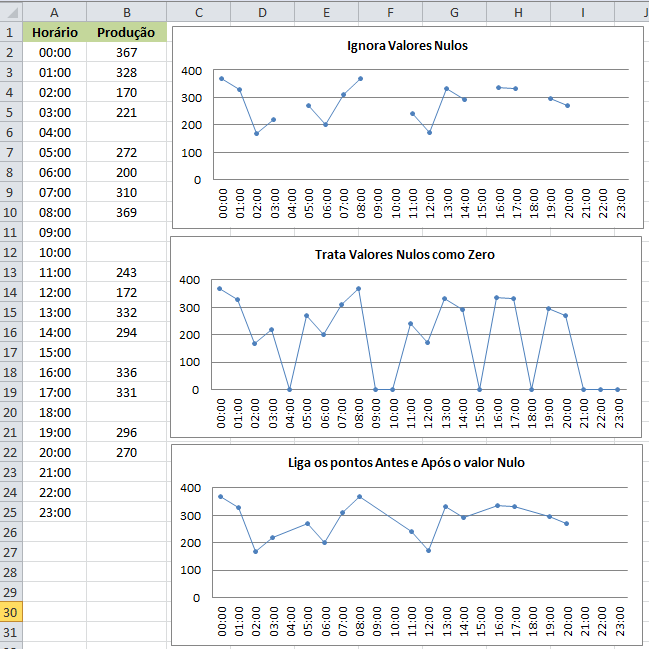
Muitos usuários do Excel, desconhecem essa opção, por ela não se apresentar na faixa de opções das opções de gráfico. Para configurar como seu gráfico deve apresentar valores nulos, siga os seguintes passos:
- Selecione o gráfico
- Na faixa de opções, vá em Ferramentas de Gráficos → Design → Selecionar Dados
- Na caixa de diálogo que se abrirá, no canto inferior esquerdo, clique em Células Ocultas e Vazias
- Marque a opção desejada, e clique em OK.
Você pode ainda marcar a opção Mostrar dados em linhas e colunas ocultas, fazendo com que os dados de um gráfico sejam plotados mesmo se estiverem ocultos.
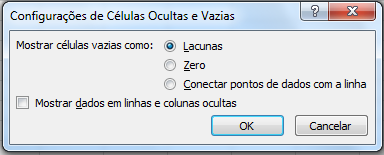
Célula Vazia vs Célula em Branco
Pode parecer a mesma coisa, mas não é. Uma célula vazia é aquela que não contém nenhum valor, nem mesmo uma fórmula. Uma célula em branco, é aquela que, apesar de ter uma fórmula, retorna um valor vazio.
Por exemplo. Vamos imaginar a seguinte fórmula:
=SE(SOMA(A1:10)=0;””;SOMA(A1:A10)
Esta fórmula, verifica se a soma do intervalo A1:A10 é zero. Se sim, retorna um valor vazio (representando pelo conteúdo vazio entre as aspas). Caso contrário, exibe a soma do intervalo A1:A10.
É importante ressaltar, que o Excel trata de formas diferentes células vazias e células em branco.
As configurações acima, são válidas apenas para células vazias, não tendo nenhum efeito sobre células em branco.
Células em branco são sempre plotadas no gráfico como sendo ZERO, independente das configurações de células vazias. Veja os mesmos gráficos mostrados na figura anterior. Porém os valores nulos estão representandos como células em branco.

Repare que os valores em brancos foram plotados como ZERO nos três gráficos.
Tratando fórmulas com valores nulos em Gráficos.
Uma solução para que os valores vazios provenientes de fórmulas não sejam mostrados como ZERO, é utilizar a função NÃO.DISP(). Esta função retorna o valor #N/D, mostrando que o valor neste caso não está disponível. Os valores indisponíveis são apresentados nos gráficos da seguinte forma:
- Lacuna, quando não há outro ponto com valor após o ponto com valor indisponível
- Conectado, quando há outro ponto com valor após o ponto com valor indisponível.
Veja o resultado visual, apresentado nos gráficos.

Como o valor #N/D é um erro, você pode utilizar o recurso Formatação Condicional para que os valores não sejam exibidos na planilha.
Agora é com você!
- Se gostou, compartilhe na sua rede social (Facebook, Linkedin, Twitter, etc). Basta usar os botões logo abaixo, isso ajuda a incentivar o trabalho.
- Deseja receber nossos tutoriais e dicas por e-mail, cadastre-se no formulário no topo da página.
- Tem alguma dúvida como o Michel? Participe do nosso fórum.



Sem comentários! Seja o primeiro.